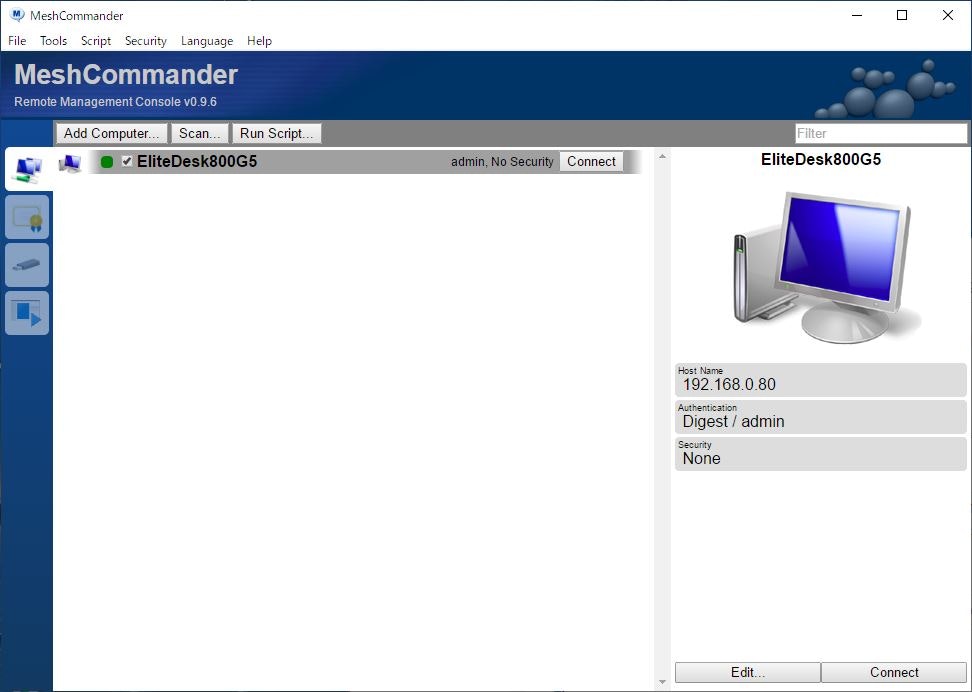vPro対応PCを検証用仮想プラットフォームにする話(4)〜MeshCommanderによるリモート制御編〜
前回まで
AMT標準WebUIによる制御について書きました。
今回は AMT対応ソフトウェアである MeshCommanderについてご紹介します。
MeshCommander について
AMTのコントロール用のソフトウェアとして、intel純正のIntel Manageability Commanderがありますが、今回はフリーソフトウェアのMeshcommanderによる接続方法をご紹介します。
MeshCommanderは Ylian Saint-Hilaire 氏を中心として開発されている intel AMT対応ソフトウェアです。
Apache License 2.0のOSSとして開発されています。
Intel Manageability Commanderがどちらかというとリファレンス実装の側面があるのに対して、MeshCommanderはUpdate Historyにあるように継続的にバージョンアップを重ねており、Win32バイナリ版以外にNodeJS版もリリースされるなどマルチプラットフォーム化も進んでいます。
現在、MeshCommanderは以下の4つの形式が提供されています。NodeJS版はmacOSやLinux等にも対応します。
- Windowsアプリ版(Win32,MSI)
- NodeJS版
- IISアプリ版
- MicroLMS版
MeshCommander のインストール (Windowsアプリ版)
まずは Windows版からご紹介します。
公式サイトから最新版の MeshCommander をダウンロードしてインストールを行ってください。MSIインストーラーなので、管理者権限で実行するだけでインストールできます。
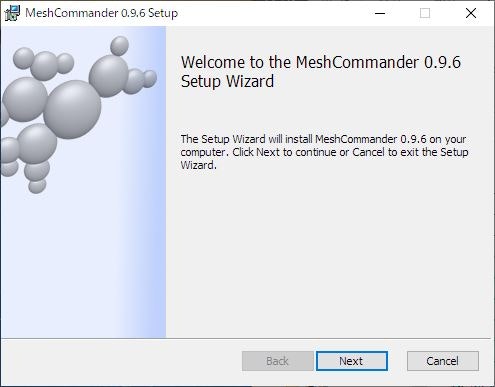
インストールされたMeshCommanderを実行すると以下のような画面が表示されます。
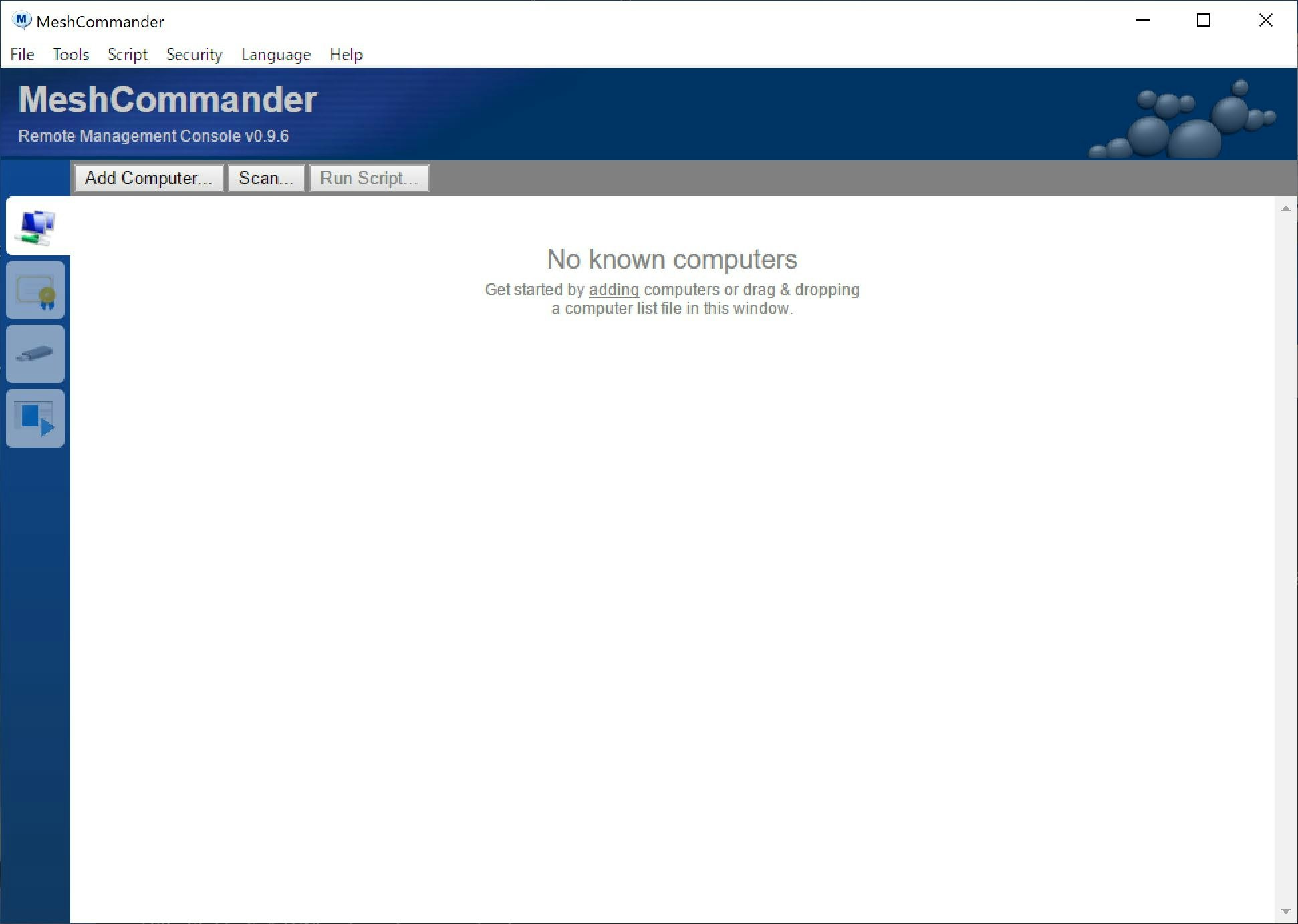
MeshCommander のインストール(NodeJS版)
macOSを前提にNodeJS版のインストール方法をご紹介します。
NodeJS版をインストールするためには まずNodeJSのパッケージ管理ソフトウェアである npm をインストールしてください。
macOSの場合は NodeJS公式サイトからダウンロードできるインストーラを使うのが簡単だと思います。
MeshCommanderは npm公式リポジトリに登録されているため、npm installでインストールできます。
mkdir meshcommander
cd meshcommander
npm install meshcommander
インストールできたら、nodeコマンドで実行します。
node node_modules\meshcommander
MeshCommander runing on http://127.0.0.1:3000.
表示されるように localhost の 3000/tcp でhttpで待ち受けて起動するので、ブラウザで接続します。
接続するとWebUIが日本語で表示されますが、翻訳が完全ではなく逆に意味が分かりづらいため、以下のURLで英語版UIに接続すると良いでしょう。
http://localhost:3000/default.htm
以下のような画面が表示されます。
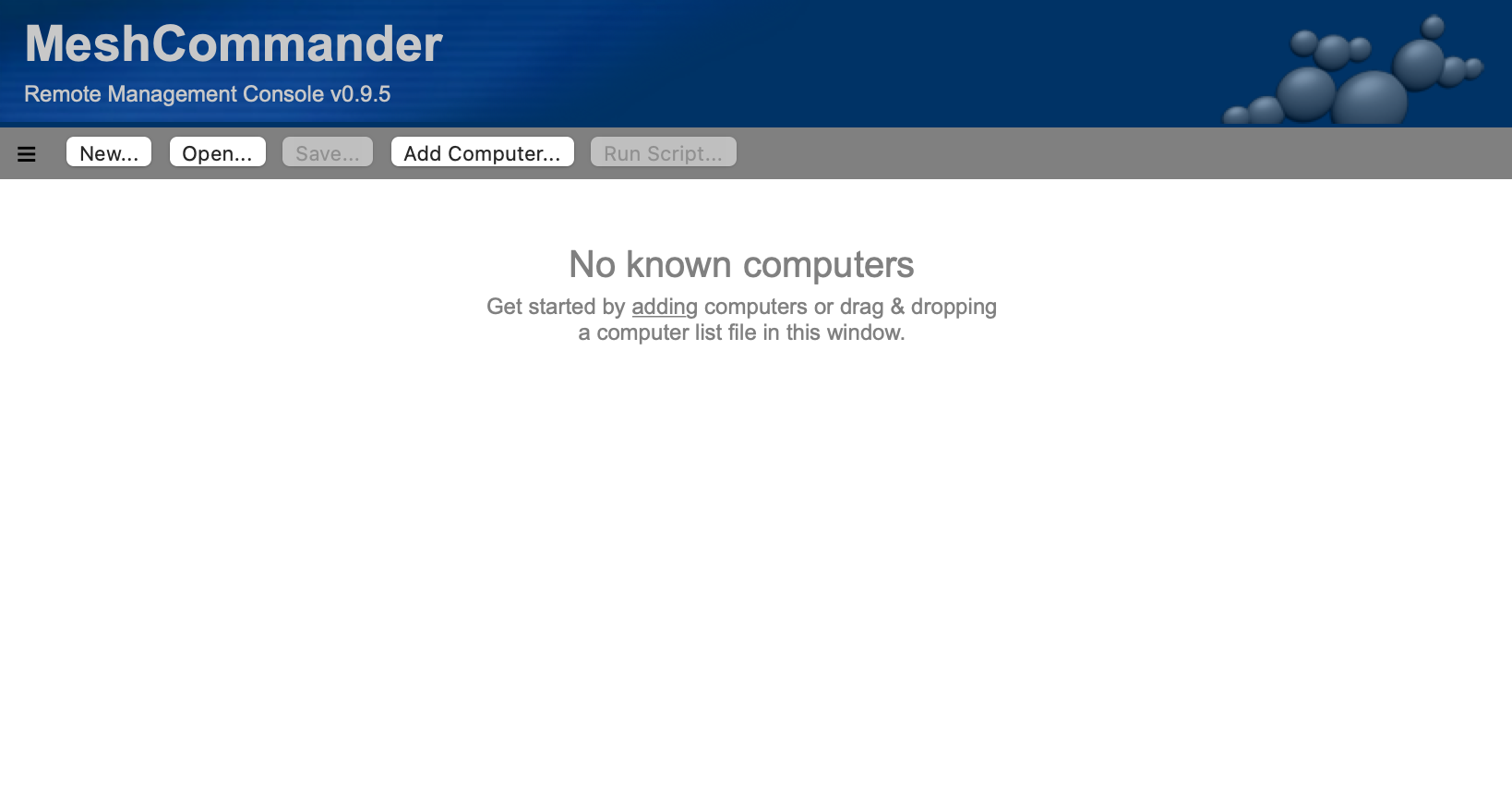
MeshCommanderの初期設定
MeshCommnder起動直後の状態は接続先の登録がないため、Add Computerボタン押下でvPro対応PCを登録します。
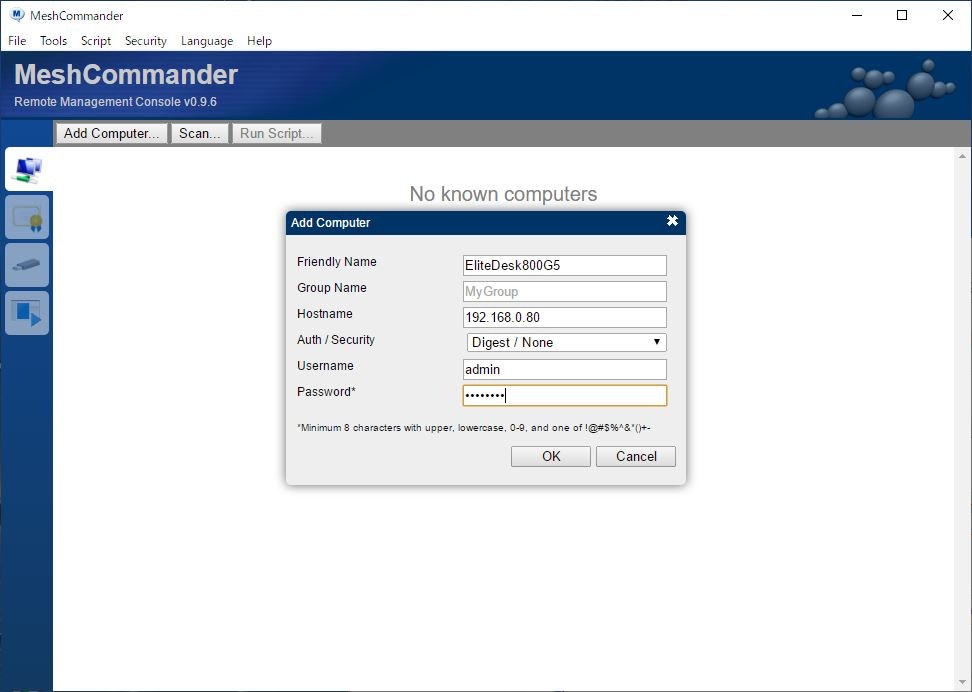
MeshCommander によるvPro対応PCの管理
vPro対応PC登録後のMeshCommanderの画面です。
IPアドレス、ID、パスワードが正しく設定されている場合、登録してしばらくすると 登録アイコン側のLED様の部分が灰色から緑に変化します。ここでCONNECTボタンを押下するとAMTに接続します。
次のような画面が表示されます。標準のAMT WebUIよりも内容が充実しているのがわかると思います。
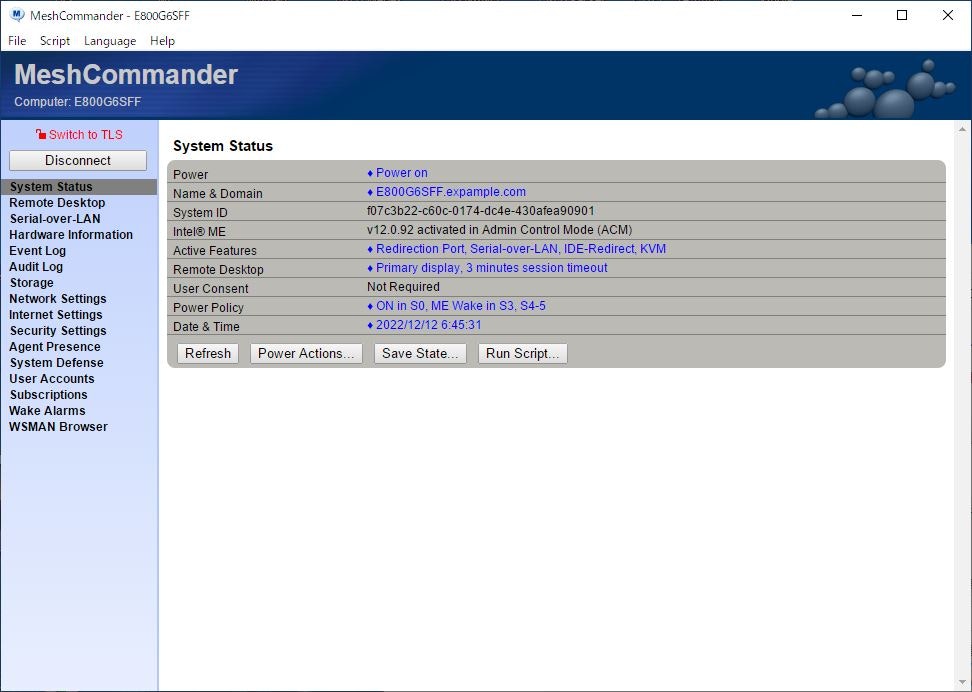
まとめ
今回は AMT対応ソフトウェアである Meshcommander のインストール方法と初期設定方法についてご紹介しました。
次回予告
MeshCommander の Remote Desktop 機能と IDE Redirect 機能を使ってネットワーク経由でのOSインストール方法についてご紹介する予定です。